6.8: Creación de formularios
- Page ID
- 155809
Un formulario es un objeto de base de datos que ofrece una interfaz alternativa a una tabla más allá de la vista Hoja de datos de la tabla. Los formularios pueden mejorar el dominio de entrada de datos reordenando el orden y la secuencia de tabulación de los campos dentro de una tabla. Los formularios también se pueden diseñar para ocultar ciertos campos para que no aparezcan. Por ejemplo, un campo de límite de crédito o número de tarjeta de crédito solo puede ser accesible desde la vista Hoja de datos de tabla para limitar el acceso a datos confidenciales de usuarios que no tienen derechos para ver o editar tablas. En Access, los usuarios tienen la opción de crear un formulario en blanco desde cero, usando el Asistente para formularios, o hacer que Access cree automáticamente un formulario a partir de una tabla o consulta.
Un formulario básico se puede crear fácilmente usando la herramienta Formulario. Simplemente seleccione la tabla (o consulta) en el Panel de Navegación en la que se debe basar el formulario y luego haga clic en Crear > Formulario (del grupo Formularios). todos los campos de la fuente de datos subyacente se colocan en el formulario. Si Access encuentra una sola tabla que tiene una relación de uno a varios con la tabla o consulta que utilizó para crear el formulario, Access agrega una hoja de datos al formulario basada en la tabla o consulta relacionada.
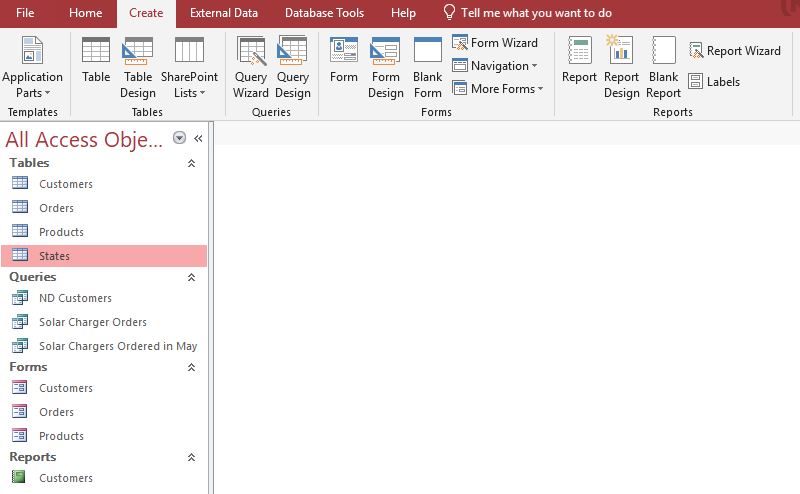
Se puede crear un formulario dividido haciendo clic en Más formularios desde la pestaña Crear y, a continuación, elegir Dividir formulario. Un formulario dividido muestra dos vistas de los datos simultáneamente: una vista Formulario y una vista Hoja de datos. Trabajar con formas divididas proporciona los beneficios de ambos tipos de formularios en una sola forma. Por ejemplo, un usuario puede usar la parte de hoja de datos del formulario para localizar rápidamente un registro y luego usar la parte del formulario para ver o editar el registro.
Para ser más selectivo sobre qué campos aparecen en tu formulario, usa el Asistente para formularios. Este proceso de varios pasos permite al usuario definir cómo se agrupan y ordenan los datos, y en algunos casos, los campos de múltiples tablas/consultas se pueden agregar al mismo formulario. Una vez creado un formulario, utilice las diferentes vistas para modificar el diseño de formularios o llenar los formularios con datos. Los formularios tienen tres vistas:
- Vista de formulario — muestra los datos en el formulario. Esta es la vista a usar para ingresar o cambiar datos. Los controles de registro en la parte inferior del formulario se utilizan para mostrar registros específicos y agregar un nuevo registro (la flecha derecha con la estrella amarilla). Las propiedades de diseño del formulario no se pueden cambiar en esta vista.
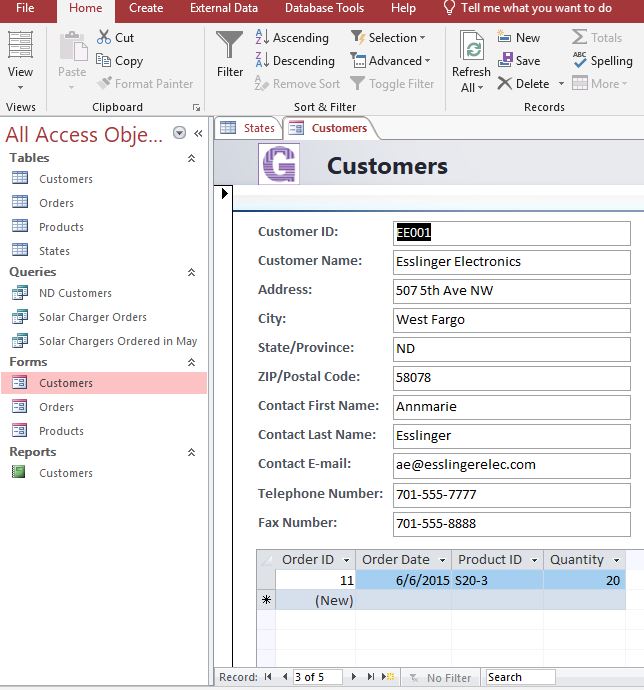
- Vista de diseño: muestra el formulario y los datos en un diseño visual. Esta es la vista que se abre cuando se crea inicialmente un formulario. Algunas de las propiedades de diseño del formulario, como las fuentes de campo y los anchos de columna, se pueden cambiar en esta vista. Sin embargo, los datos no se pueden cambiar en esta vista. ¡Observe las pestañas contextuales de Herramientas de diseño de formulario
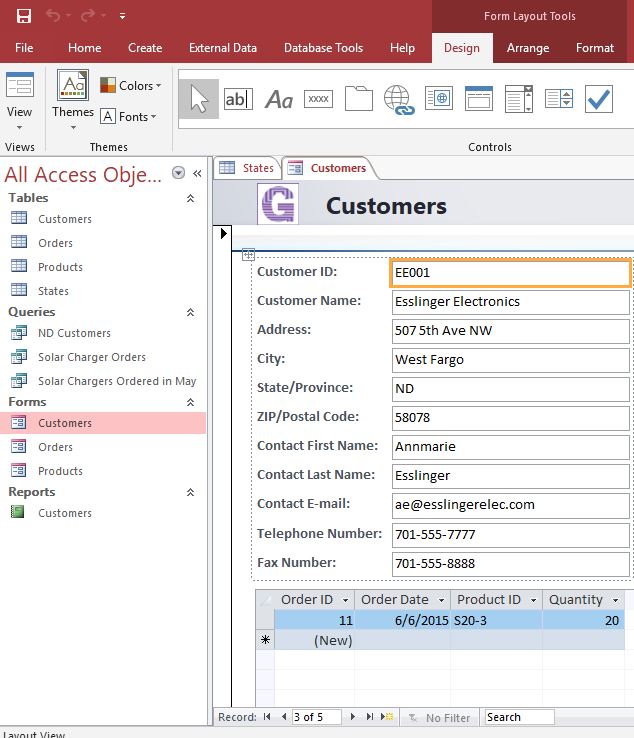
- Vista de diseño: muestra el diseño del formulario, pero no los datos. Cualquier aspecto del diseño del formulario se puede cambiar en esta vista, pero los datos no se pueden cambiar. Las pestañas contextuales Diseñar, Organizar y Formato también aparecen para esta vista. La pestaña Diseño permite al usuario modificar el color, fuentes o tema del formulario. También se puede agregar un campo de logotipo, título y/o fecha/hora al formulario. También se pueden agregar controles de formulario (botones, cuadros de texto, cuadros combinados, etc.). La pestaña Organizar se utiliza para modificar el orden y la posición de los campos en el formulario. La pestaña Formato permite al usuario modificar el estilo del formulario incluyendo las fuentes y se puede agregar una imagen de fondo.
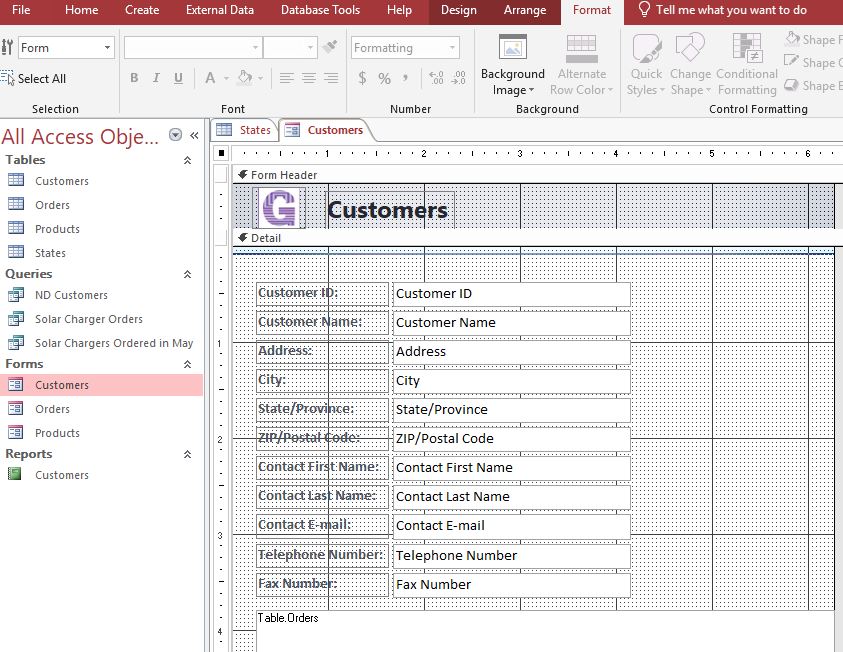
Un usuario puede cambiar entre vistas tantas veces como desee mientras personaliza el formulario. El cambio de vista se puede hacer usando el botón Ver en la Cinta de opciones, o los tres iconos en la parte inferior derecha de la ventana de Acceso.
Nota
Si un campo de una tabla se ha modificado después de crear el formulario, el formulario existente no se actualiza automáticamente. El formulario se puede modificar, pero a veces es más fácil eliminar el formulario existente y recrearlo en función de la nueva configuración de la tabla.


